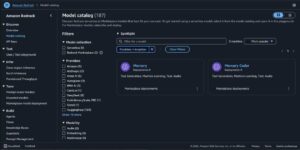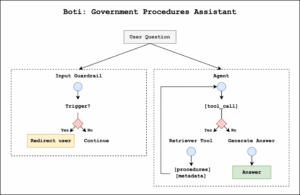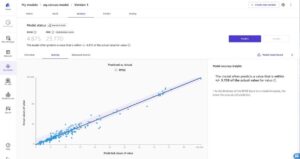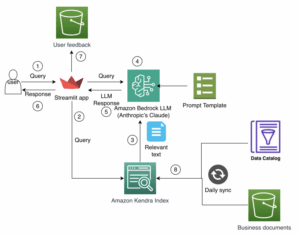Un servidor LAMP es una pila de software de código abierto que se utiliza comúnmente para hospedar sitios web y aplicaciones web. LAMP es un acrónimo que representa el sistema operativo Linux, el servidor web Apache, el sistema de gestión de bases de datos MySQL y el lenguaje de programación PHP, Python o Perl. A continuación, se detalla cómo configurar un servidor LAMP básico.
Paso 1: Preparar el sistema operativo Linux
Antes de comenzar, asegúrate de tener instalado Linux en tu servidor. Distribuciones populares para servidores incluyen Ubuntu Server, CentOS y Debian.
Paso 2: Instalar Apache
Apache es el servidor web en la pila LAMP. Para instalarlo, puedes utilizar el gestor de paquetes de tu distribución:
- En Ubuntu/Debian:
sudo apt update sudo apt install apache2 - En CentOS/RHEL:
sudo yum update sudo yum install httpd
Después de la instalación, puedes iniciar Apache y habilitarlo para que se ejecute al iniciar el sistema:
- En Ubuntu/Debian:
sudo systemctl start apache2 sudo systemctl enable apache2 - En CentOS/RHEL:
sudo systemctl start httpd sudo systemctl enable httpd
Paso 3: Instalar MySQL (o MariaDB)
MySQL es el sistema de gestión de bases de datos utilizado en LAMP. MariaDB es un fork de MySQL y puede usarse como una alternativa.
- En Ubuntu/Debian:
sudo apt install mysql-server - En CentOS/RHEL (MariaDB es el predeterminado):
sudo yum install mariadb-server mariadb
Después de la instalación, asegúrate de que el servicio esté funcionando y configurado para iniciarse en el arranque del sistema:
- En Ubuntu/Debian:
sudo systemctl start mysql sudo systemctl enable mysql - En CentOS/RHEL:
sudo systemctl start mariadb sudo systemctl enable mariadb
Es recomendable ejecutar el script de seguridad mysql_secure_installation para configurar contraseñas y eliminar ajustes predeterminados inseguros.
Paso 4: Instalar PHP (o Python/Perl)
PHP es el lenguaje de programación utilizado para el desarrollo web en la pila LAMP. Si prefieres Python o Perl, puedes instalar la versión adecuada para tu uso.
- En Ubuntu/Debian:
sudo apt install php libapache2-mod-php php-mysql - En CentOS/RHEL:
sudo yum install php php-mysql
Reinicia el servidor Apache para que reconozca la instalación de PHP:
- En Ubuntu/Debian:
sudo systemctl restart apache2 - En CentOS/RHEL:
sudo systemctl restart httpd
Paso 5: Probar la configuración LAMP
Para asegurarte de que todo está configurado correctamente, crea un archivo de prueba PHP en el directorio raíz del servidor web:
- Crea un archivo llamado
info.phpen el directorio/var/www/html/(o el directorio raíz de tu servidor web) con el siguiente contenido:1 2 3 <?php phpinfo(); ?> - Abre tu navegador y dirígete a
http://tu_dirección_ip_servidor/info.php. Deberías ver la página de información de PHP, lo que indica que Apache y PHP están funcionando correctamente.
Paso 6: Seguridad y Configuración Avanzada
Después de verificar que tu servidor LAMP funciona, es importante realizar configuraciones adicionales para aumentar la seguridad, como configurar firewalls, habilitar HTTPS con Let’s Encrypt, y realizar ajustes de rendimiento y optimización en Apache y MySQL.
La configuración de un servidor LAMP proporciona una base sólida para hospedar aplicaciones y sitios web dinámicos. Este proceso implica solo los pasos fundamentales, y hay mucho más que se puede hacer en términos de ajustes personalizados, seguridad y optimización para adaptarse a los requisitos específicos de un proyecto dado.